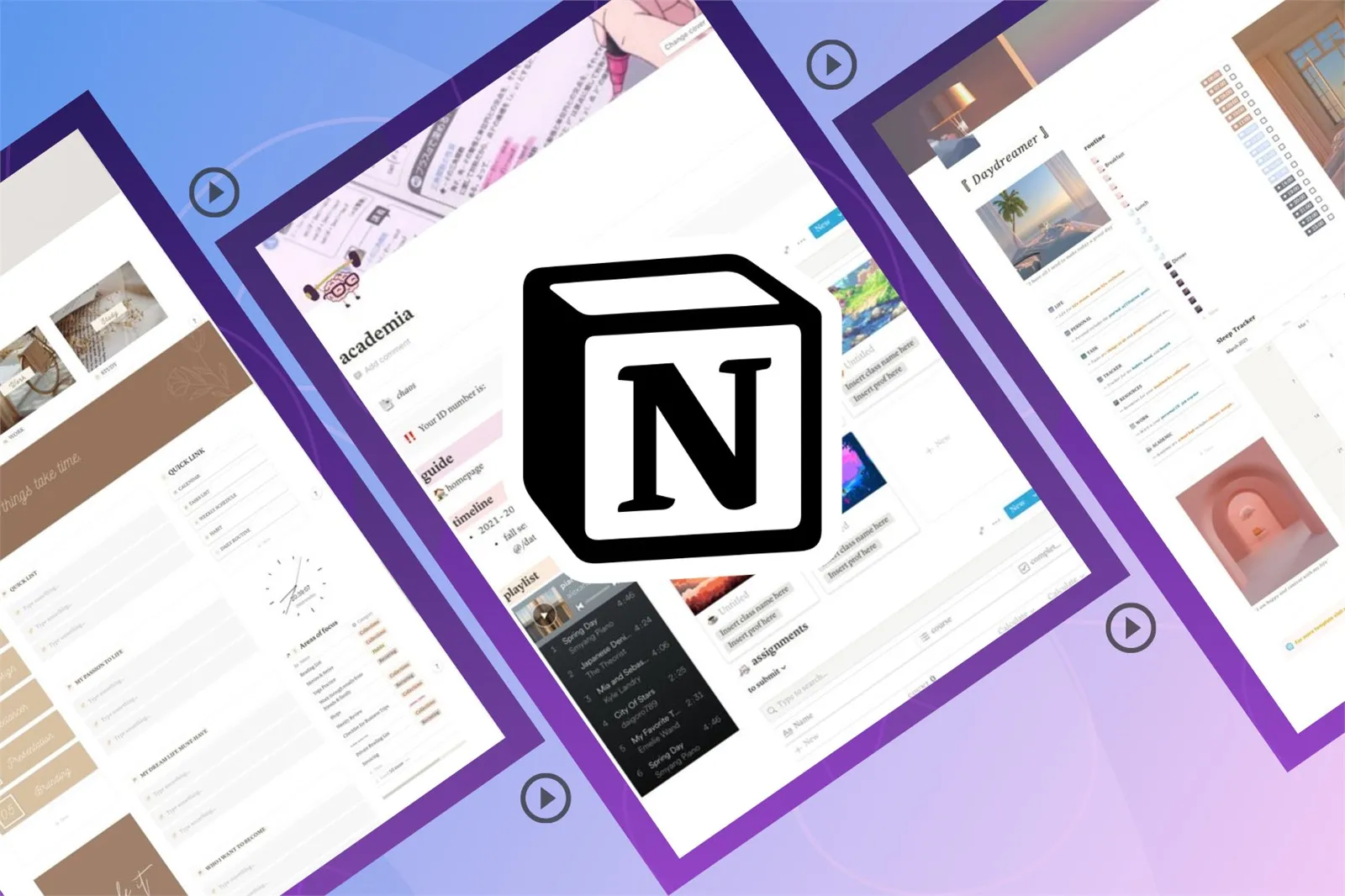Tại Notion, bạn có thể học từ vựng dễ dàng bằng cách kết hợp các bộ hình ảnh nhắc nhớ flashcard. Nếu bạn chưa biết cách dùng flashcard trên Notion, thì hãy để Blogkienthuc.edu.vn giúp bạn nhé!
Bạn sẽ cần sử dụng các trang trong Notion với các dữ liệu bao gồm hình ảnh và từ vựng, giải thích nghĩa từ vựng để tạo được bộ flashcard với mặt trước và mặt sau như mong muốn. Dưới đây là các bước chi tiết để tạo Notion thành một bộ flashcard để học tập.
Bạn đang đọc: Cách sử dụng Notion để học từ vựng bằng cách tạo flashcard
Tạo một trang flashcard với thuộc tính cơ bản
Bước 1: Tạo một trang mới với chế độ Board
Tạo một trang mới Notion mới trong bất kỳ bảng Notion nào của bạn. Chọn chế độ Board như mũi tên chỉ trong hình. Thao tác này sẽ tạo một dữ liệu giống như một tiến trình với các khối thao tác.
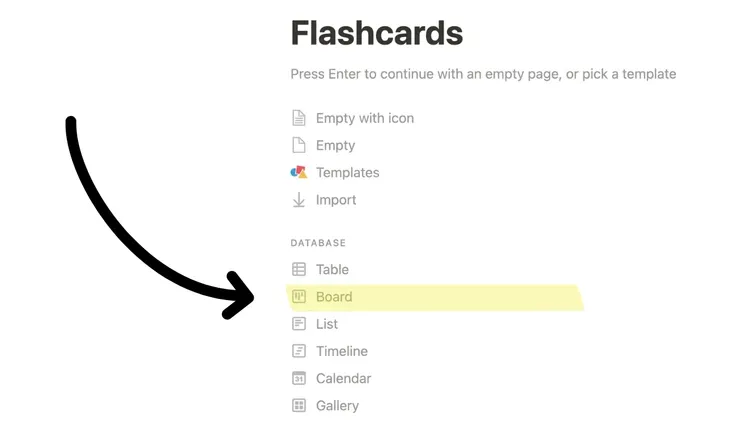
Bước 2: Tạo các thuộc tính cần thiết
Tạo hoặc chỉnh sửa thuộc tính Property thể hiện là Result – Kết quả. Sau đó thêm các tùy chọn sau:
- No Understanding (chưa hiểu)
- Moderate Understanding (Tạm hiểu)
- Good Understanding (Đã hiểu)
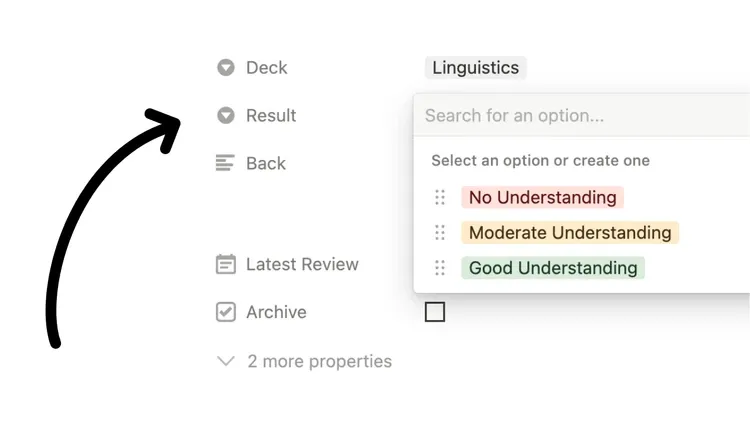
Nhóm các thuộc tính mới tạo qua chế độ bảng, 3 thuộc tính mới tạo nằm trong bảng Board dữ liệu vừa tạo.
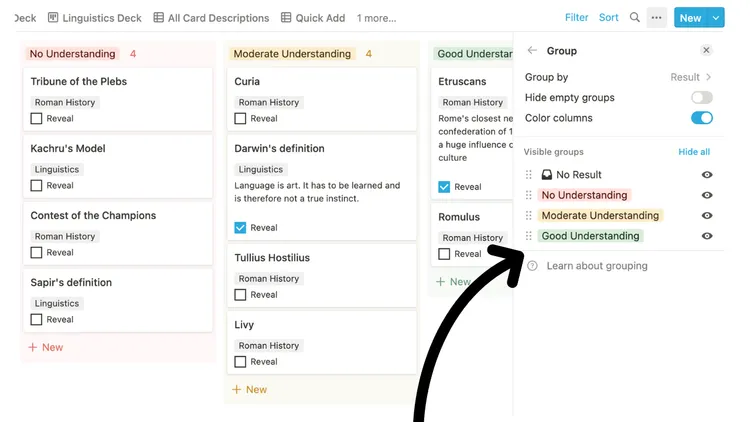
Bước 3: Tạo thêm các thuộc tính cần có khi học với Flashcard
Tạo thêm một thẻ trống mới trong boardview với các thuộc tính như sau:
- Deck (tùy chọn): Mô tả thẻ Flashcard
- Result (chọn): Mô tả sự hiểu biết về thẻ nhớ.
- Back (văn bản): Mô tả hay giải thích nằm ở mặt sau của thẻ flashcard (Tiêu đề của thẻ là mặt trước).
- Latest Review (ngày): Mô tả ngày cuối cùng bạn xem thẻ này.
- Archive (hộp kiểm): Chuyển thẻ vào kho lưu trữ và ra khỏi bộ bài đang học.
- Answer (công thức): Hiển thị mặt sau (back) của thẻ khi nhấp vào hiển thị .
- Reveal (hộp kiểm): Hoạt động với thuộc tính câu trả lời để tiết lộ mặt sau của thẻ.
Xem thêm: Hướng dẫn cách sử dụng Notion từ cơ bản đến nâng cao
Tạo chế độ xem cho các thẻ Flashcard
Trong bảng boardview lớn, bạn sẽ tạo các thẻ với nội dụng học từ vựng sau khi đã tạo các thuộc tính cơ bản có trong thẻ, đã làm ở bước trên.
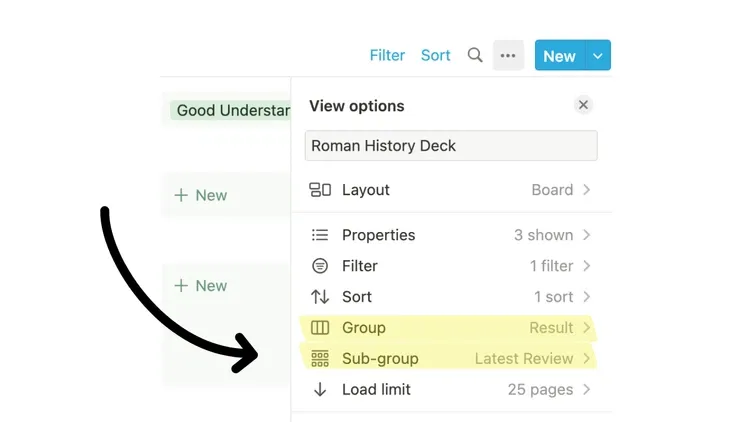
Bước 1: Tạo một bảng theo nhóm thuộc tính Result.
Bạn có thể phân nhóm trong boardview lớn. Như ví dụ, mình phân nhóm theo thuộc tính latest review, bạn cũng có thể dễ dàng tìm trong cài đặt nhóm hoặc các nhóm phụ trong menu cơ sở dữ liệu.
Tìm hiểu thêm: Lưu ngay cách cài nhạc chờ cho cuộc gọi Zalo trên iPhone, điện thoại miễn phí theo ý muốn
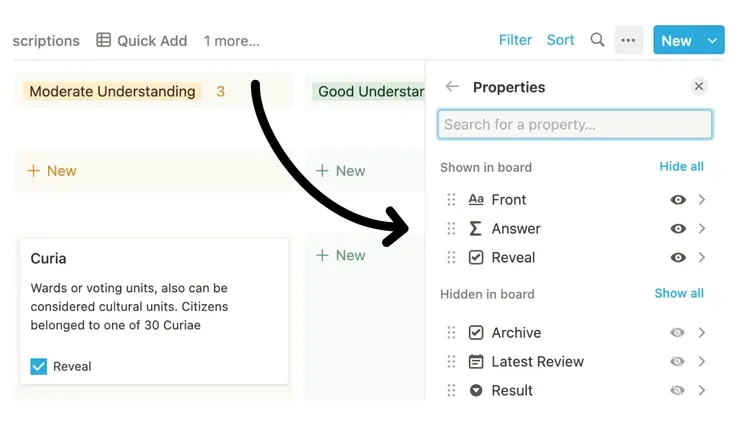
Bước 2: Tạo các trình xem flashcard
Trong cùng một bảng, bạn tìm đến cài đặt thuộc tính để hiển thị các tùy chọn thuộc tính mong muốn có trong mỗi thẻ flashcard. Để tạo được như một thiết kế thẻ lật – mở flashcard truyền thống, bạn thêm các dữ liệu theo thuộc tính sau:
- Font (dạng văn bản): Mô tả tên của thẻ, hoặc tiêu đề.
- Answer (dạng công thức): Hiển thị thuộc tính back (quay lại) khi nhấp vào reveal.
- Reveal (dạng hộp kiểm): Khi nhấp vào sẽ hiển thị thuộc tính answer.
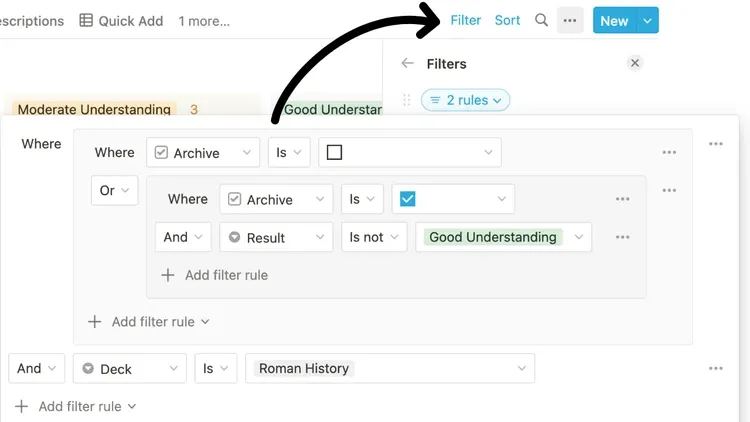
Bước 3: Tạo bộ lọc thay đổi khi bạn chưa hoàn thành một từ
Tạo một bộ lọc (filter) thông qua nút filter như hình minh họa ở trên. Bộ lọc sẽ cho phép bạn chỉ xem các thẻ với thuộc tính cụ thể như Good understanding trong hình minh họa.
Tạo các chế độ xem khác nhau
Bạn sẽ dễ dàng tạo được một dạng danh sách xem để truy cập lại ở phần các thẻ flashcard đã lưu trữ. Chế độ xem này giống như ôn tập lại hoặc để bạn có thể xem bao quát trong một chủ đề từ vựng nhất định.
Bước 1: Tạo một nhóm
Trong ví dụ này, mình sẽ tạo chế độ xem bảng được nhóm theo thuộc tính kết quả (result). Hoặc bạn cũng có thể phân nhóm theo đánh giá ôn tập từ vựng mới nhất (latest review).
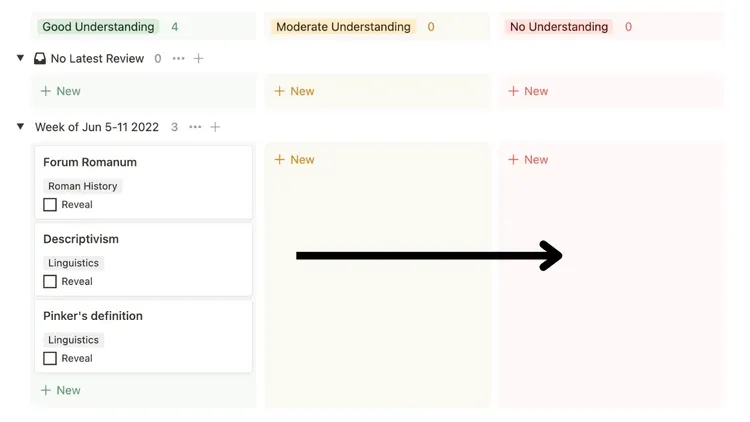
Bước 2: Di chuyển các thẻ flashcard đến vùng thích hợp
Khi một thẻ đã ở trạng thái lưu trữ (archived) kéo từ trung bình hoặc mức không hiểu từ vựng đó, nó sẽ trở lại trạng thái cần học và bạn cần bắt đầu học lại từ đó.
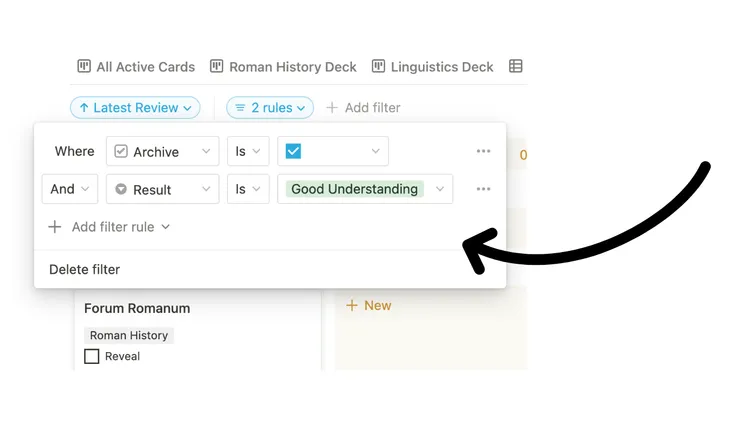
Bước 3: Tạo một bộ lọc cho phép bạn xem các từ vựng đã hiểu
Áp dụng cả 2 bộ lọc đơn là lưu trữ và mức hiểu từ vựng ở cột bên trái. Hoặc bạn cũng có thể áp dụng bộ lọc đơn và bỏ mục lưu trữ, chỉ sử dụng mức hiểu một từ vựng.
Tạo chế độ xem thêm nhanh
Cuối cùng, bạn có thể tạo chế độ xem các từ vựng nhanh chóng bằng bất kỳ flashcard mới nào bằng cách chỉ định kéo thả flashcard và nhập thêm thông tin mặt trước và mặt sau.
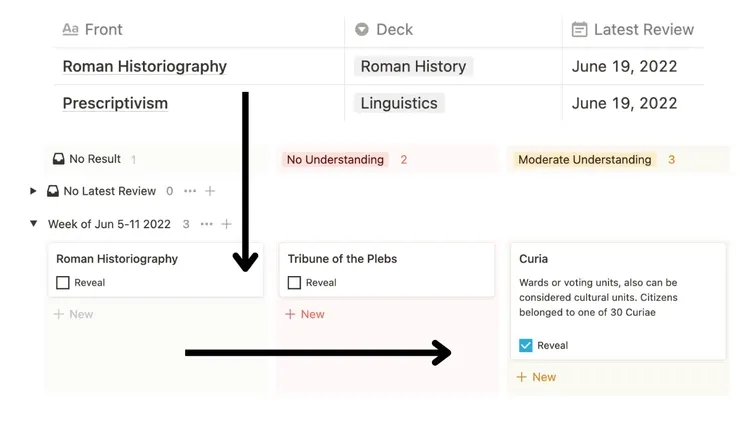
>>>>>Xem thêm: Cách khắc phục lỗi “Rất tiếc dịch vụ của Google Play đã dừng” hiệu quả 100%
Cách tạo flashcard trên tương đối nâng cao, nên bạn cần một số lượng kiến thức căn bản về Notion. Hoặc bạn cũng có thể sử dụng teamplate fashcard Notion sẵn có trong thư viện mà người dùng chia sẻ nhé.
Xem thêm: Bullet Journal là gì? Cách tạo một Bullet Journal Notion chi tiết